Πώς να προσθέσετε τοποθεσίες για συμβάντα στο Ημερολόγιο iPhone
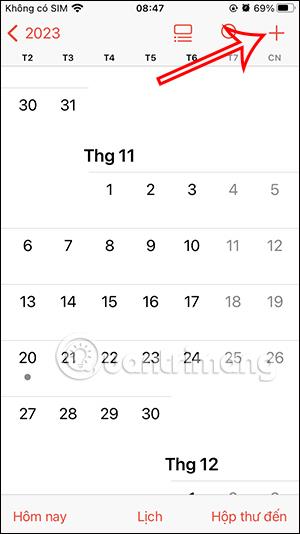
Όταν δημιουργούμε συμβάντα στο Ημερολόγιο iPhone, η προσθήκη μιας τοποθεσίας είναι απαραίτητη για προσωπικές συγκεντρώσεις.
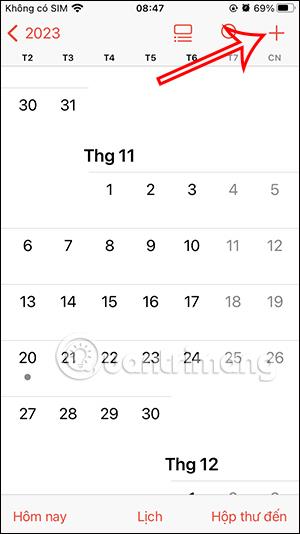
Όταν δημιουργούμε συμβάντα στο Ημερολόγιο iPhone, η προσθήκη μιας τοποθεσίας είναι απαραίτητη για προσωπικές συγκεντρώσεις. Η δυνατότητα προσθήκης τοποθεσιών σε συμβάντα στο Ημερολόγιο σάς βοηθά επίσης να υπολογίσετε τον χρόνο ταξιδιού από την τοποθεσία εκκίνησης στον προορισμό, ειδοποιώντας σας νωρίς πριν σας δοθεί χρόνος για να προγραμματίσετε το ταξίδι σας. Το παρακάτω άρθρο θα σας καθοδηγήσει πώς να προσθέτετε τοποθεσίες σε συμβάντα στο Ημερολόγιο iPhone.
Οδηγίες για την προσθήκη τοποθεσιών σε συμβάντα στο Ημερολόγιο iPhone
Βήμα 1:
Στη διεπαφή στην εφαρμογή Ημερολόγιο, κάντε κλικ στο εικονίδιο συν στην επάνω δεξιά γωνία για να δημιουργήσετε ένα συμβάν στο Ημερολόγιο. Μεταβείτε στη διεπαφή εισαγωγής περιεχομένου για την εκδήλωση, επιλέξτε την ώρα της εκδήλωσης, εισαγάγετε ένα όνομα για την εκδήλωση ως συνήθως.
Στη συνέχεια, κάντε κλικ στο πλαίσιο Τοποθεσία για να προσθέσετε μια τοποθεσία για την εκδήλωση.
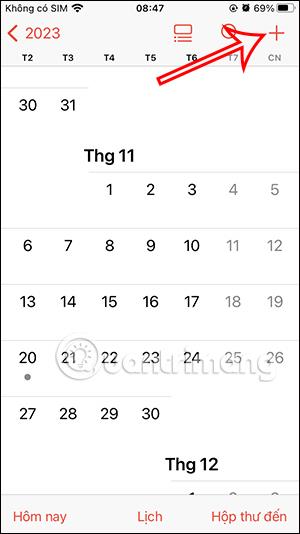
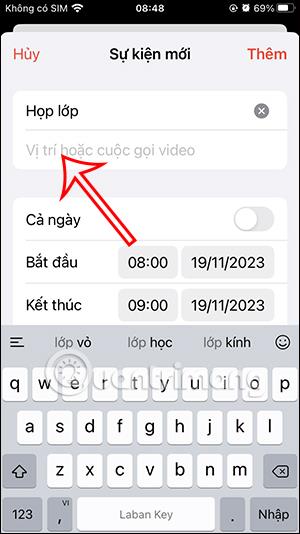
Βήμα 2:
Στη συνέχεια, εισάγουμε την τοποθεσία που πρέπει να προσθέσουμε στο συμβάν στο πλαίσιο αναζήτησης και, στη συνέχεια, κάνουμε κλικ στην τοποθεσία που εμφανίζεται παρακάτω.
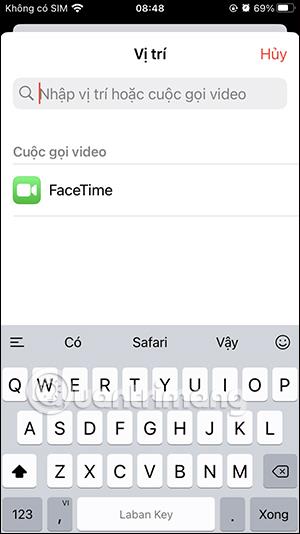
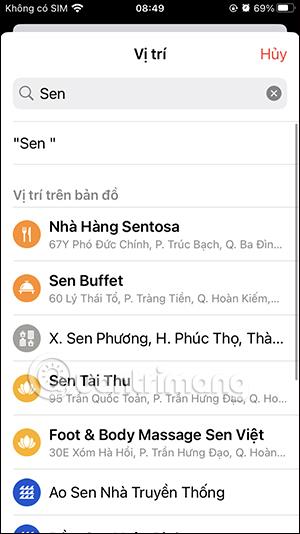
Βήμα 3:
Έτσι έχετε προσθέσει μια τοποθεσία για την εκδήλωση στο Ημερολόγιο iPhone. Ελέγχουμε ξανά και, στη συνέχεια, κάνουμε κλικ στην Προσθήκη για να δημιουργήσουμε ένα συμβάν στο Ημερολόγιο στο iPhone. Το συμβάν εμφανίζεται τώρα στο ημερολόγιο στο iPhone.
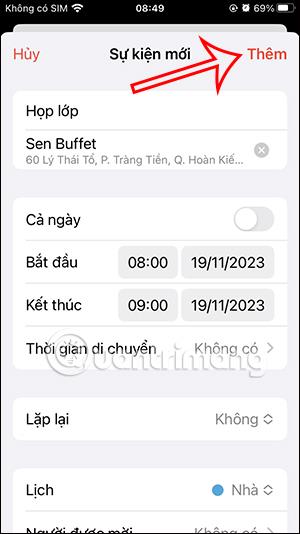
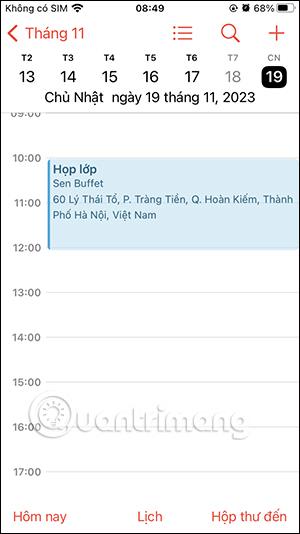
Βήμα 4:
Εάν θέλετε να αλλάξετε το περιεχόμενο του συμβάντος , κάντε κλικ στο συμβάν και, στη συνέχεια, κάντε κλικ στο κουμπί Επεξεργασία στην επάνω δεξιά γωνία της διεπαφής. Σε αυτό το σημείο, αλλάξτε ξανά το συμβάν εάν χρειάζεται και, στη συνέχεια, κάντε κλικ στο κουμπί Τέλος για αποθήκευση .
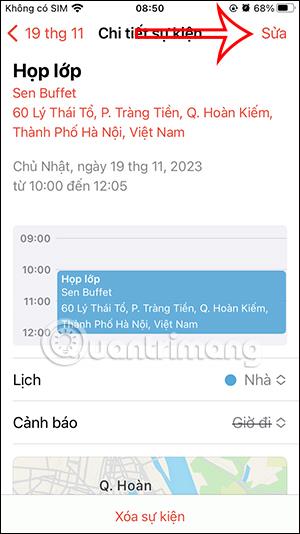
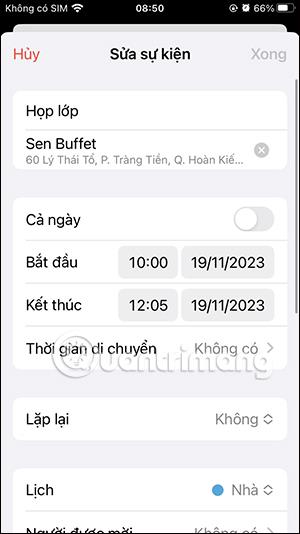
Βήμα 5:
Εάν θέλετε να διαγράψετε το συμβάν , κάντε κλικ στο συμβάν, επιλέξτε Διαγραφή συμβάντος και, στη συνέχεια, επιλέξτε Διαγραφή για να συμφωνήσετε.
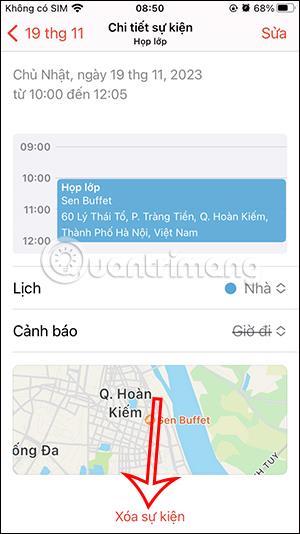

Πώς να προσθέσετε χρόνο ταξιδιού στα συμβάντα Ημερολογίου στο iPhone
Βήμα 1:
Πατήστε ένα συμβάν με μια τοποθεσία στο Ημερολόγιο iPhone. Στη συνέχεια, κάντε κλικ στο κουμπί Επεξεργασία για να αλλάξετε ξανά το περιεχόμενο. Κάντε κύλιση προς τα κάτω και, στη συνέχεια, πατήστε Χρόνος ταξιδιού . Εδώ πρέπει να ενεργοποιήσετε τη λειτουργία Travel Time για να τη χρησιμοποιήσετε.
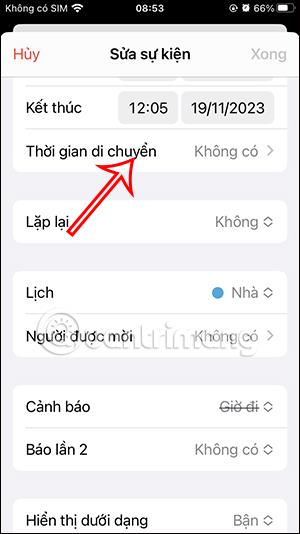
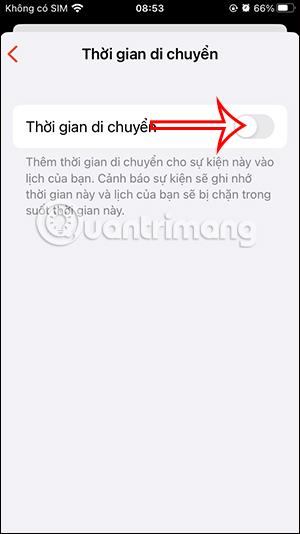
Βήμα 2:
Στη συνέχεια, κάντε κλικ στην Έναρξη τοποθεσίας για να εισαγάγετε την τοποθεσία όπου μετακινείστε στην τοποθεσία της εκδήλωσης. Τώρα εισάγετε την τοποθεσία εκκίνησης και αμέσως, η εφαρμογή Ημερολόγιο θα υπολογίσει το χρόνο που σας πήρε για να ταξιδέψετε στην τοποθεσία της εκδήλωσης.
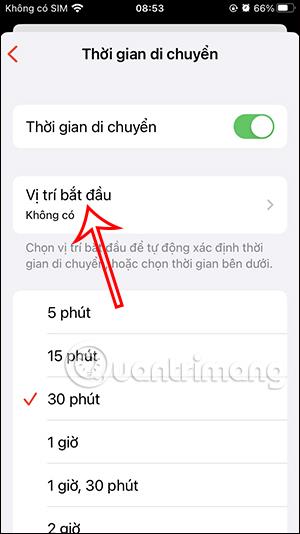
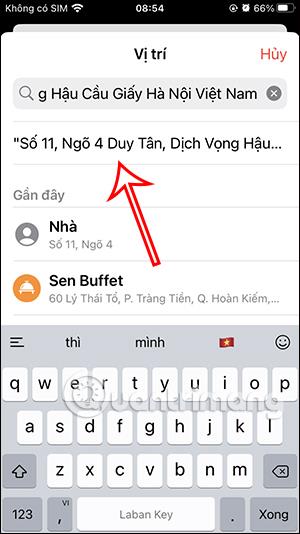
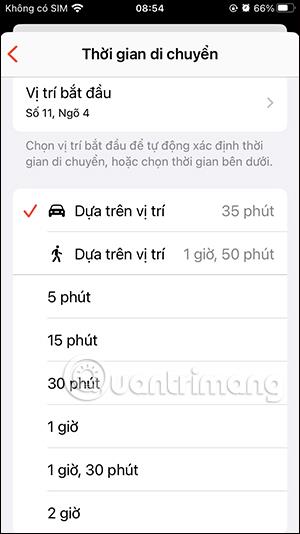
Βήμα 3:
Κάντε κύλιση παρακάτω στην ενότητα Προειδοποίηση , επιλέγουμε την ώρα ειδοποίησης πριν μετακινήσουμε που θέλουμε.
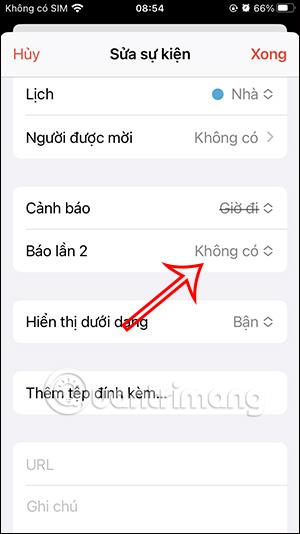
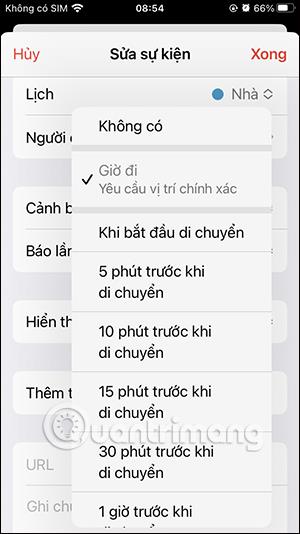
Τέλος, κάντε κλικ στο Done για να αποθηκεύσετε τις αλλαγές στο συμβάν στο ημερολόγιο του iPhone.
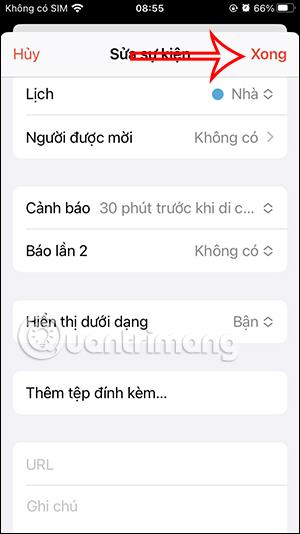
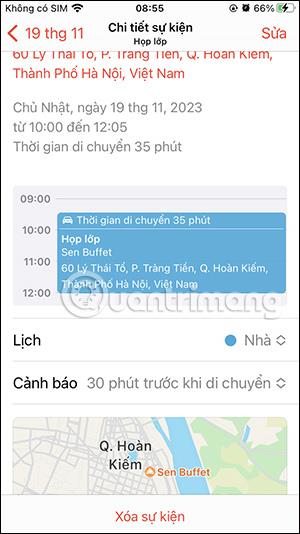
Το Sound Check είναι μια μικρή αλλά αρκετά χρήσιμη λειτουργία στα τηλέφωνα iPhone.
Η εφαρμογή Φωτογραφίες στο iPhone διαθέτει μια λειτουργία αναμνήσεων που δημιουργεί συλλογές φωτογραφιών και βίντεο με μουσική σαν ταινία.
Η Apple Music έχει μεγαλώσει εξαιρετικά από τότε που κυκλοφόρησε για πρώτη φορά το 2015. Μέχρι σήμερα, είναι η δεύτερη μεγαλύτερη πλατφόρμα ροής μουσικής επί πληρωμή στον κόσμο μετά το Spotify. Εκτός από τα μουσικά άλμπουμ, το Apple Music φιλοξενεί επίσης χιλιάδες μουσικά βίντεο, ραδιοφωνικούς σταθμούς 24/7 και πολλές άλλες υπηρεσίες.
Εάν θέλετε μουσική υπόκρουση στα βίντεό σας, ή πιο συγκεκριμένα, ηχογραφήστε το τραγούδι που παίζει ως μουσική υπόκρουση του βίντεο, υπάρχει μια εξαιρετικά εύκολη λύση.
Αν και το iPhone περιλαμβάνει μια ενσωματωμένη εφαρμογή Weather, μερικές φορές δεν παρέχει αρκετά λεπτομερή δεδομένα. Αν θέλετε να προσθέσετε κάτι, υπάρχουν πολλές επιλογές στο App Store.
Εκτός από την κοινή χρήση φωτογραφιών από άλμπουμ, οι χρήστες μπορούν να προσθέσουν φωτογραφίες σε κοινόχρηστα άλμπουμ στο iPhone. Μπορείτε να προσθέσετε αυτόματα φωτογραφίες σε κοινόχρηστα άλμπουμ χωρίς να χρειάζεται να εργαστείτε ξανά από το άλμπουμ.
Υπάρχουν δύο πιο γρήγοροι και απλοί τρόποι για να ρυθμίσετε μια αντίστροφη μέτρηση/χρονομετρητή στη συσκευή σας Apple.
Το App Store περιέχει χιλιάδες εξαιρετικές εφαρμογές που δεν έχετε δοκιμάσει ακόμα. Οι όροι κύριας αναζήτησης μπορεί να μην είναι χρήσιμοι αν θέλετε να ανακαλύψετε μοναδικές εφαρμογές και δεν είναι διασκεδαστικό να ξεκινήσετε την ατελείωτη κύλιση με τυχαίες λέξεις-κλειδιά.
Το Blur Video είναι μια εφαρμογή που θολώνει σκηνές ή οποιοδήποτε περιεχόμενο θέλετε στο τηλέφωνό σας, για να μας βοηθήσει να αποκτήσουμε την εικόνα που μας αρέσει.
Αυτό το άρθρο θα σας καθοδηγήσει πώς να εγκαταστήσετε το Google Chrome ως το προεπιλεγμένο πρόγραμμα περιήγησης στο iOS 14.









